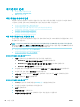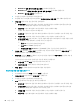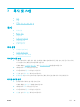HP PageWide MFP P77740-60 series-User's Guide
인쇄 후 개인 작업이 자동으로 삭제됩니다.
5. 사용자 이름 영역에서 사용자 이름을 선택하여 기본 사용자 이름을 사용하거나 사용자 정의를 선
택한 다음 원하는 사용자 이름을 입력합니다.
6. 작업 이름 영역에서 자동을 선택하여 기본 작업 이름을 사용하거나 사용자 정의를 선택한 다음 원
하는 작업 이름을 입력합니다.
이미 사용 중인 작업 이름을 입력할 경우 다음 중 하나를 선택합니다.
●
작업 이름 + (1-99) 사용: 작업 이름 뒤에 고유 번호 추가
●
기존 파일 교체: 저장된 작업을 새 작업으로 덮어쓰기
7. 개인 작업 또는 저장된 작업의 경우 제어판에서 저장된 작업을 인쇄할 때 4자리 PIN(개인 식별 번
호)을 요구하려면 PIN 사용 인쇄를 선택합니다.
8. 인쇄 을(를) 클릭하여 프린터에 작업을 저장합니다.
작업 저장을 모든 인쇄 작업에 적용(OS X)
1. 소프트웨어 프로그램의 파일 메뉴에서 인쇄를 누릅니다.
2. 매수 및 페이지 팝업 메뉴에서 작업 저장을 선택합니다.
3. 사용 중인 프린터가 선택되었는지 확인합니다.
4. 모드 팝업 메뉴에서 다음 옵션 중 하나를 선택합니다.
●
고속 복사: 작업에서 요청된 복사 매수를 인쇄하고 나중에 다시 인쇄할 수 있도록 복사본 저장
●
교정 및 보류: 여러 장을 복사하는 작업에서 첫 번째 복사본을 인쇄하여 인쇄 품질을 확인한
후에 프린터 제어판에서 요청하여 나머지 복사본 인쇄
●
저장된 작업: 프린터에 저장된 작업을 인쇄하고, 다른 사용자도 언제나 인쇄 가능
●
개인 작업: 프린터 제어판에서 요청할 때까지 작업을 인쇄하지 않음
인쇄 후 개인 작업이 자동으로 삭제됩니다.
5. 사용자 이름 영역에서 사용자 이름을 선택하여 기본 사용자 이름을 사용하거나 사용자 정의를 선
택한 다음 원하는 사용자 이름을 입력합니다.
6. 작업 이름 영역에서 자동을 선택하여 기본 작업 이름을 사용하거나 사용자 정의를 선택한 다음 원
하는 작업 이름을 입력합니다.
이미 사용 중인 작업 이름을 입력할 경우 다음 중 하나를 선택합니다.
●
작업 이름 + (1-99) 사용: 작업 이름 뒤에 고유 번호 추가
●
기존 파일 교체: 저장된 작업을 새 작업으로 덮어쓰기
7. 개인 작업 또는 저장된 작업의 경우 제어판에서 저장된 작업을 인쇄할 때 4자리 PIN(개인 식별 번
호)을 요구하려면 PIN 사용 인쇄를 선택합니다.
8. 인쇄 을(를) 클릭하여 프린터에 작업을 저장합니다.
프린터에 저장된 작업을 인쇄하려면
1. 제어판에서 인쇄 아이콘을 누릅니다.
2. 디스플레이에서 저장된 작업 또는 비공개 작업 아이콘을 누릅니다.
3. 원하는 저장된 작업을 검색하여 엽니다.
KOWW 제어판에서 인쇄
69